[Tutorial]Texto estilizado com Shapes e Layer Styles.
Play Fórum :: Design :: Tutoriais
Página 1 de 1
![[Tutorial]Texto estilizado com Shapes e Layer Styles. Empty](https://2img.net/i/empty.gif) [Tutorial]Texto estilizado com Shapes e Layer Styles.
[Tutorial]Texto estilizado com Shapes e Layer Styles.
Neste tutorial veremos como estilizar um texto utilizando layer styles, shapes e textura.
01. Pressione Ctrl+N para criar um novo documento, defina o tamanho de 800x800 pixels, 72 dpi´s e modo de cor em RGB, pressione Ok, escolha a cor #cc9052 e pressione Alt+Backspace (a tecla acima do Enter) ou pressione a letra G do teclado para selecionar a Paint Bucket Tool e clique no documento para preencher a layer com a cor escolhida, vá em File> Place e adicione uma textura qualquer, com a tecla Shift pressionada clique e arraste para redimensionar a textura de acordo com o tamanho do documento, pressione Enter para finalizar a transformação, defina o modo de blend da layer em Multiply e a opacidade em 15%, sua imagem ficará como a da foto abaixo.
02. Agora pressione a letra T do teclado para selecionar a Horizontal Type Tool, escreva uma palavra qualquer, depois vá em Layer> Layer Style> Drop Shadow, Layer> Layer Style> Inner Glow, Layer> Layer Style> Gradient Overlay, Layer> Layer Style> Stroke e defina os valores abaixo.
03. Pressione a letra D do teclado para resetar as cores de Foreground e Background para preto e branco, pressione a letra X do teclado para alternar as cores de Foreground e Background, sua cor de Foreground deve ser a branca, pressione a letra U do teclado para selecionar a Ellipse Tool, certifique-se de que a opção Shape Layers esteja ativada na barra de opções da ferramenta, com a tecla Shift pressionada clique e arraste para criar um círculo no documento, vá em Layer> Layer Style> Drop Shadow, Layer> Layer Style> Stroke e defina os valores abaixo.
04. Pressione Ctrl+J para duplicar a layer, pressione Ctrl+T para abrir a caixa de Free Transform, redimensione e posicione a cópia em outro local, pressione Enter para finalizar a transformação, repita o procedimento até que sua imagem fique como a da foto abaixo.
05. No final seu texto ficará como o da foto abaixo.
Fonte: Tutoriaisphotoshop
01. Pressione Ctrl+N para criar um novo documento, defina o tamanho de 800x800 pixels, 72 dpi´s e modo de cor em RGB, pressione Ok, escolha a cor #cc9052 e pressione Alt+Backspace (a tecla acima do Enter) ou pressione a letra G do teclado para selecionar a Paint Bucket Tool e clique no documento para preencher a layer com a cor escolhida, vá em File> Place e adicione uma textura qualquer, com a tecla Shift pressionada clique e arraste para redimensionar a textura de acordo com o tamanho do documento, pressione Enter para finalizar a transformação, defina o modo de blend da layer em Multiply e a opacidade em 15%, sua imagem ficará como a da foto abaixo.
- Spoiler:
![[Tutorial]Texto estilizado com Shapes e Layer Styles. Imagem1](https://2img.net/h/www.andresugai.org/Tutoriais/01.2011/T09/imagem1.jpg)
02. Agora pressione a letra T do teclado para selecionar a Horizontal Type Tool, escreva uma palavra qualquer, depois vá em Layer> Layer Style> Drop Shadow, Layer> Layer Style> Inner Glow, Layer> Layer Style> Gradient Overlay, Layer> Layer Style> Stroke e defina os valores abaixo.
- Spoiler:
![[Tutorial]Texto estilizado com Shapes e Layer Styles. Imagem2](https://2img.net/h/www.andresugai.org/Tutoriais/01.2011/T09/imagem2.jpg)
- Spoiler:
![[Tutorial]Texto estilizado com Shapes e Layer Styles. Imagem3](https://2img.net/h/www.andresugai.org/Tutoriais/01.2011/T09/imagem3.jpg)
- Spoiler:
![[Tutorial]Texto estilizado com Shapes e Layer Styles. Imagem4](https://2img.net/h/www.andresugai.org/Tutoriais/01.2011/T09/imagem4.jpg)
- Spoiler:
![[Tutorial]Texto estilizado com Shapes e Layer Styles. Imagem5](https://2img.net/h/www.andresugai.org/Tutoriais/01.2011/T09/imagem5.jpg)
03. Pressione a letra D do teclado para resetar as cores de Foreground e Background para preto e branco, pressione a letra X do teclado para alternar as cores de Foreground e Background, sua cor de Foreground deve ser a branca, pressione a letra U do teclado para selecionar a Ellipse Tool, certifique-se de que a opção Shape Layers esteja ativada na barra de opções da ferramenta, com a tecla Shift pressionada clique e arraste para criar um círculo no documento, vá em Layer> Layer Style> Drop Shadow, Layer> Layer Style> Stroke e defina os valores abaixo.
- Spoiler:
![[Tutorial]Texto estilizado com Shapes e Layer Styles. Imagem6](https://2img.net/h/www.andresugai.org/Tutoriais/01.2011/T09/imagem6.jpg)
- Spoiler:
![[Tutorial]Texto estilizado com Shapes e Layer Styles. Imagem7](https://2img.net/h/www.andresugai.org/Tutoriais/01.2011/T09/imagem7.jpg)
04. Pressione Ctrl+J para duplicar a layer, pressione Ctrl+T para abrir a caixa de Free Transform, redimensione e posicione a cópia em outro local, pressione Enter para finalizar a transformação, repita o procedimento até que sua imagem fique como a da foto abaixo.
- Spoiler:
![[Tutorial]Texto estilizado com Shapes e Layer Styles. Imagem8](https://2img.net/h/www.andresugai.org/Tutoriais/01.2011/T09/imagem8.jpg)
05. No final seu texto ficará como o da foto abaixo.
- Spoiler:
![[Tutorial]Texto estilizado com Shapes e Layer Styles. Imagem9](https://2img.net/h/www.andresugai.org/Tutoriais/01.2011/T09/imagem9.jpg)
Fonte: Tutoriaisphotoshop

@Coper- Membro

 Mensagens : 97
Mensagens : 97 Pontos : 171
Pontos : 171 Reputação : 1
Reputação : 1
Data de inscrição : 16/03/2012
 Tópicos semelhantes
Tópicos semelhantes» Super Pack de Styles
» [Video Aula] Como Instalar Styles no PhotoShop CS3
» [Video Aula] Como usar Styles ( PhotoShop CS3)
» [Tutorial] God Of War
» [Tutorial]Flor em chamas
» [Video Aula] Como Instalar Styles no PhotoShop CS3
» [Video Aula] Como usar Styles ( PhotoShop CS3)
» [Tutorial] God Of War
» [Tutorial]Flor em chamas
Play Fórum :: Design :: Tutoriais
Página 1 de 1
Permissões neste sub-fórum
Não podes responder a tópicos|
|
|

 Início
Início
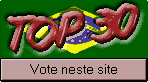



» [Pedido]Sign e Avatar
» Meu trabalho
» Encantamento Minecraft
» CRIANDO SEU SERVIDOR PRIVADO DE MINECRAFT